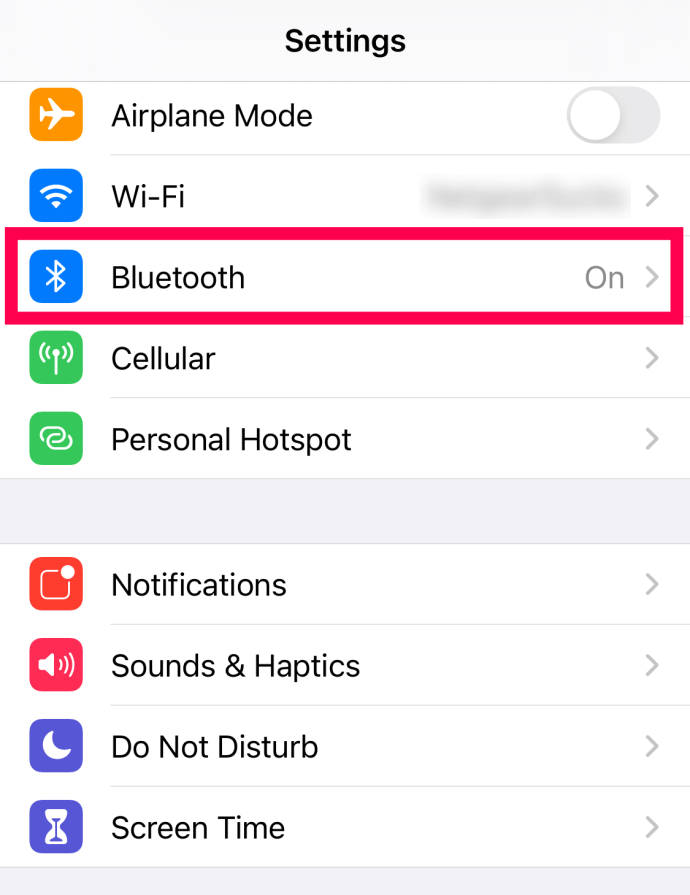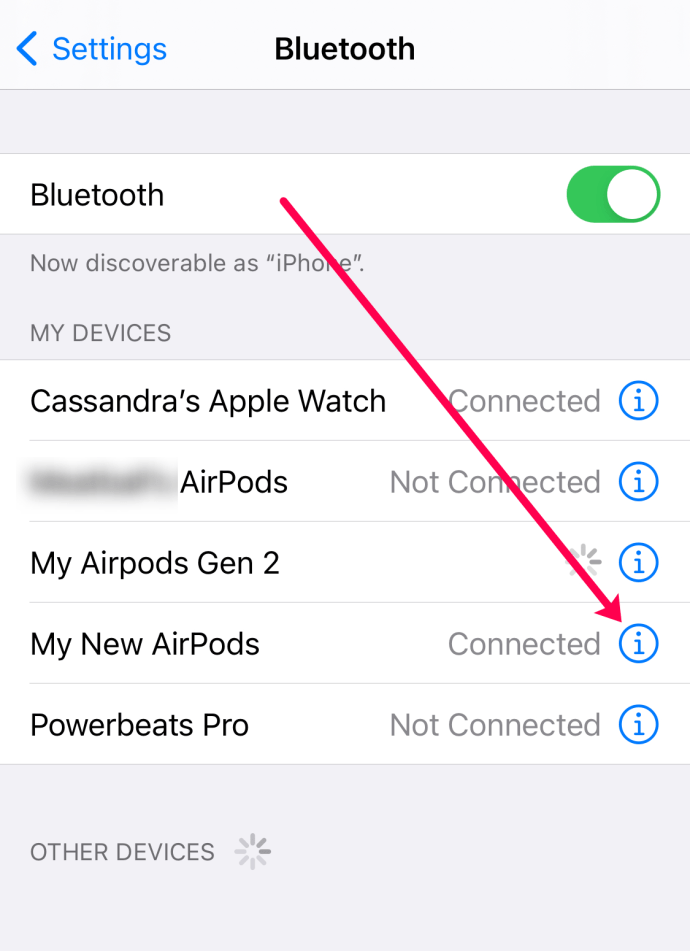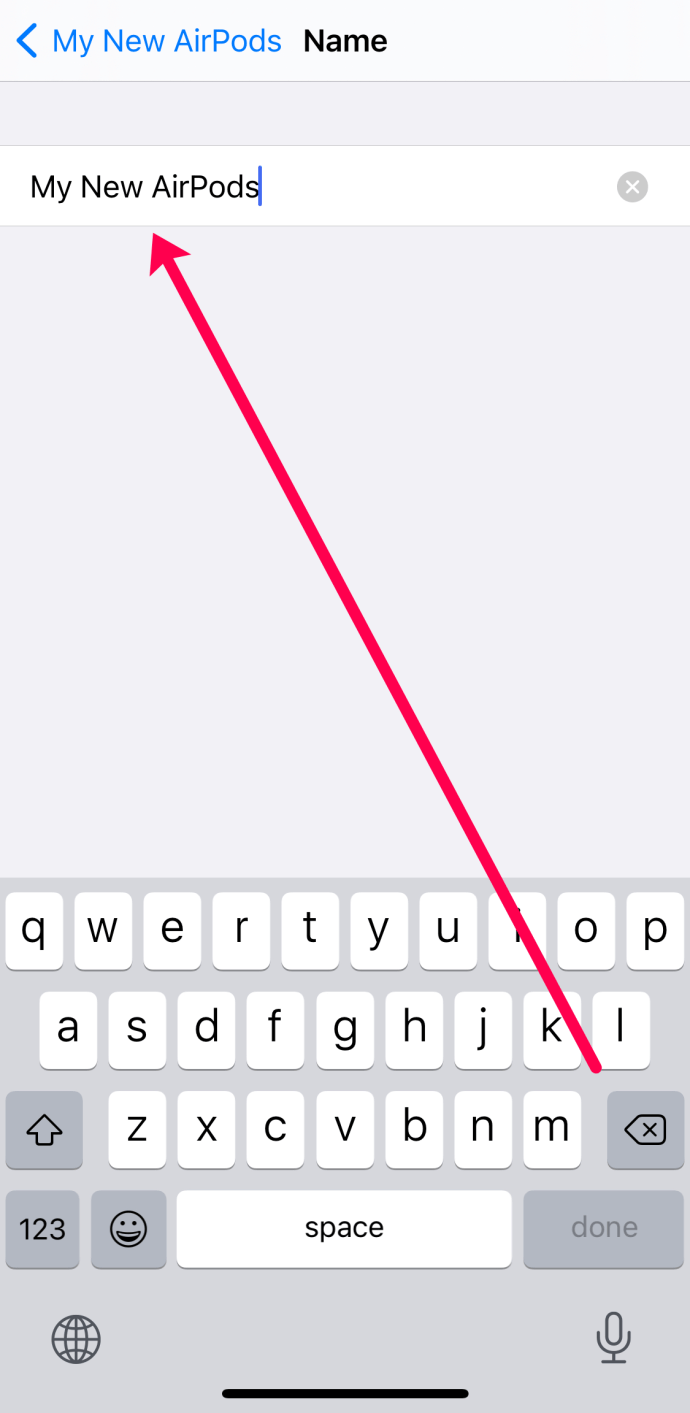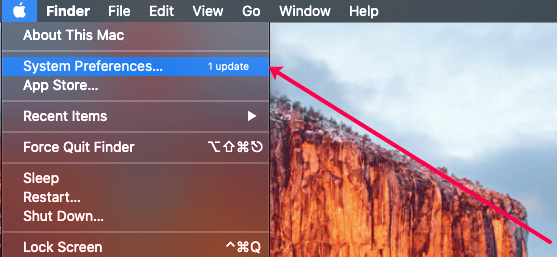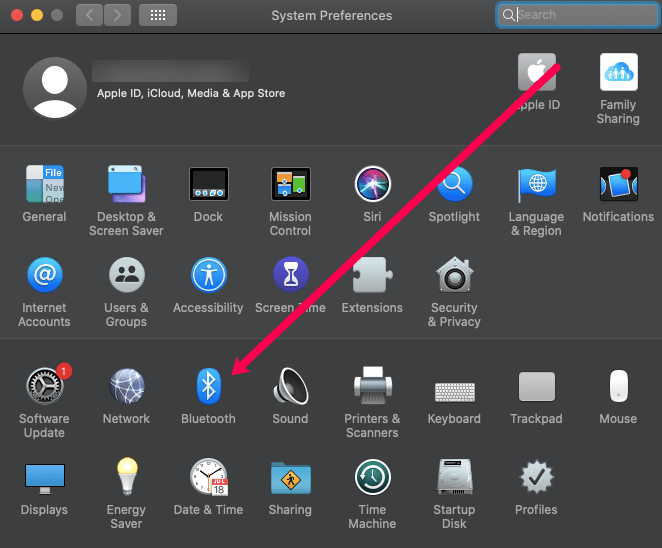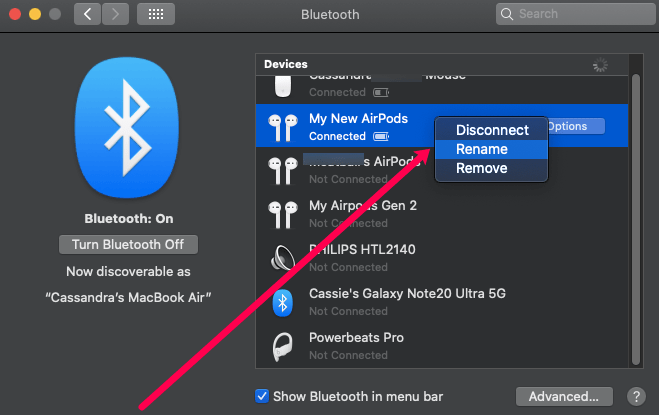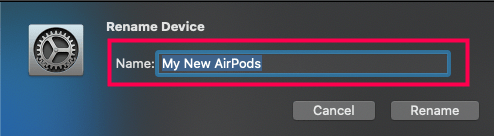Apples trådlösa hörlurar, AirPods är ett av de mest populära Bluetooth-alternativen som finns på marknaden idag. Lätt ihopkopplade med vilken Apple-enhet som helst (och till och med några andra), bra ljudkvalitet och användbarhet gör dessa små knoppar till det perfekta tillbehöret för att lyssna och kommunicera när du är på språng.

Det finns många olika sätt att anpassa dina AirPods-inställningar efter dina önskemål. Den här artikeln fokuserar på att ändra AirPod-namnet, men vi kommer också att ge dig några tips och tricks för att dra full nytta av hörlurarna. Låt oss dyka direkt in.
Saker att veta
Innan du ändrar namnet på dina AirPods, låt oss först granska lite information som du kan behöva veta innan du går vidare.
Som standard visar öronsnäckorna namnet i följande format: (Ditt namn) AirPods. Detta är bra för de flesta användare, men om du vill få hörsnäckorna att sticka ut eller om du har flera par är namnbytet ett måste.
Du måste först para ihop dina AirPods med en Apple-enhet. De flesta kontrollerna är endast tillgängliga på Apple-produkter. Om du redan har gjort detta, fortsätt läsa. Men om inte, följ dessa instruktioner:
- Öppna ditt AirPod-fodral och håll ned knappen på baksidan.
- När AirPods visas på skärmen trycker du på "Anslut".
- Dina AirPods ansluter automatiskt till din Apple-enhet.
Naturligtvis kan du göra detta med en Mac också. Gå till "Inställningar", sedan "Bluetooth" och slutligen, håll nere knappen på baksidan av dina AirPods för att para ihop. När du har parat ihop dem kan du hantera kontrollerna och uppdatera namnet.
Det finns två sätt att byta namn på AirPods – via din iPhone/iPad eller via en Mac. Följande avsnitt ger en steg-för-steg-guide för varje metod.
Byt namn på AirPods med iPhone eller iPad
Om dina AirPods är parade till en iOS-enhet, följ dessa instruktioner:
- Öppna Inställningar på din iPad eller iPhone och välj Bluetooth. Slå på Bluetooth och koppla ihop AirPods med din enhet.
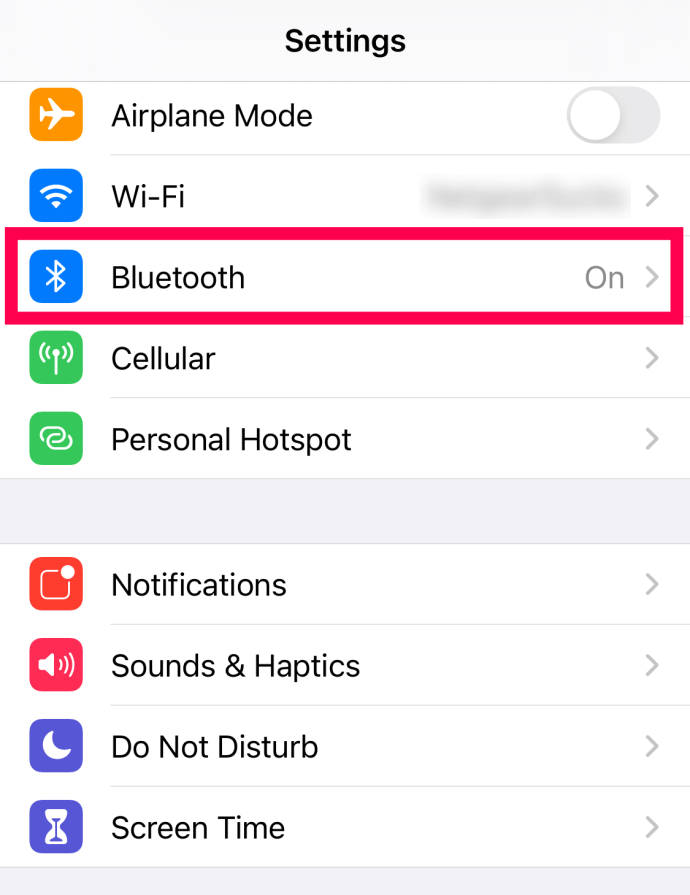
- Hitta dina AirPods under Mina enheter och tryck på "i"-ikonen längst till höger.
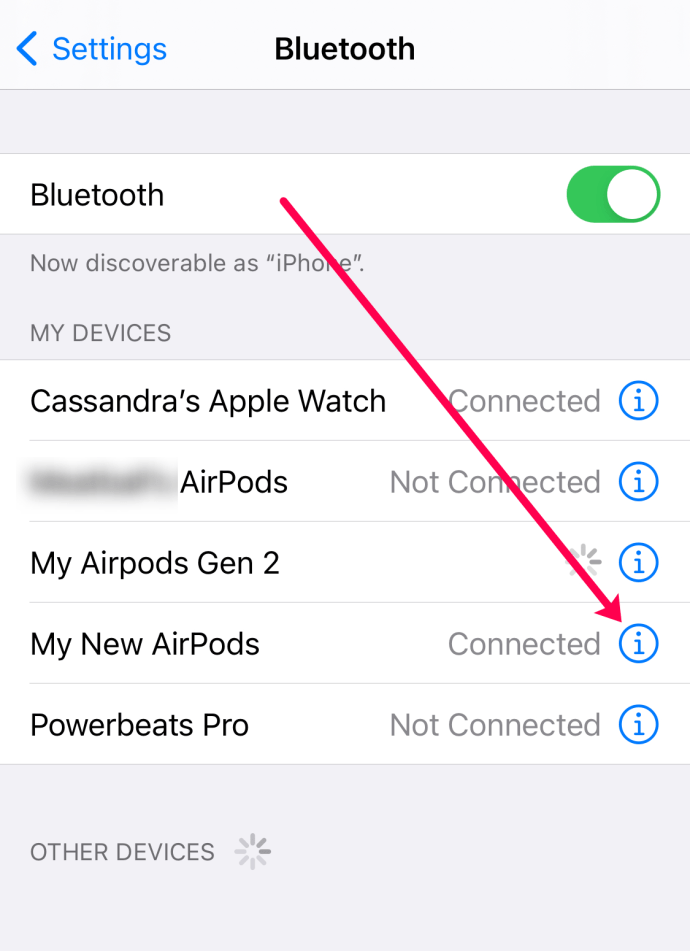
- Tryck på Namn i följande meny och byt namn på AirPods till vad du vill. Tryck på Klar och du är klar.
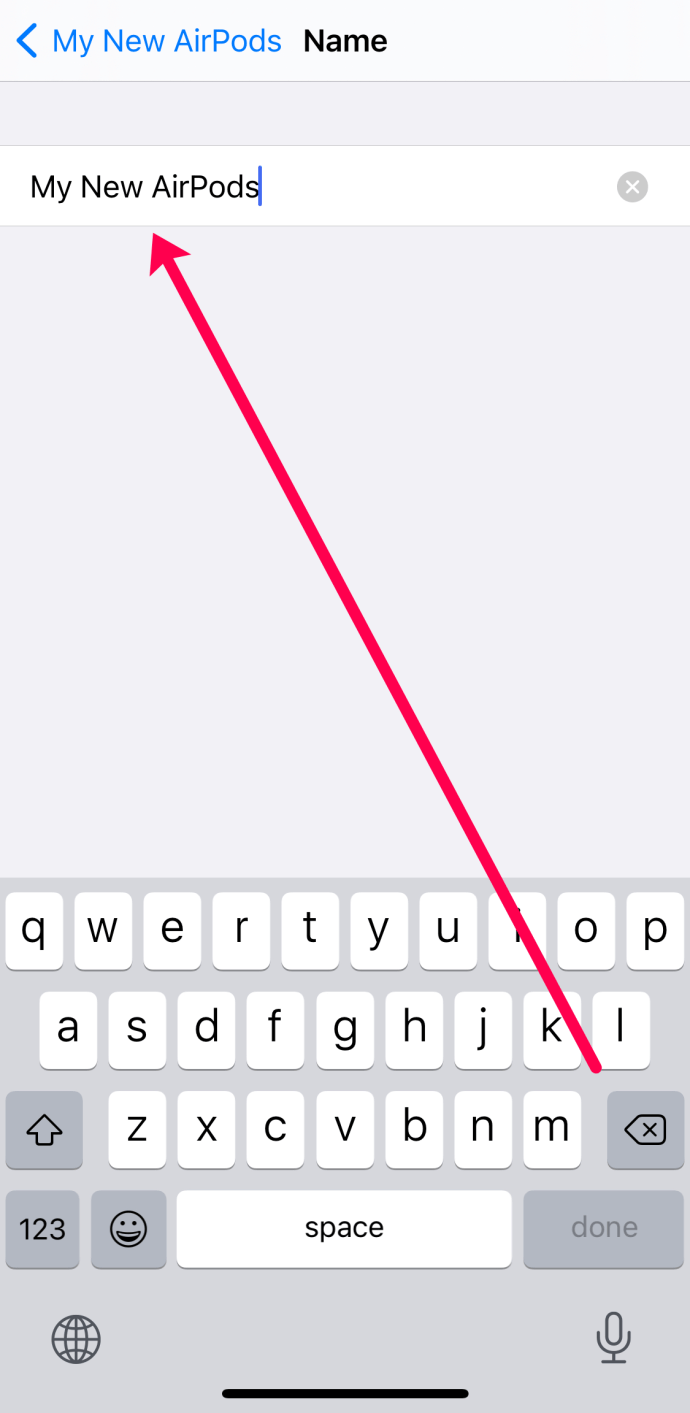
Om du inte ser alternativen som visas i skärmdumpen ovan beror det på att dina AirPods för närvarande inte är anslutna. Öppna fodralet och försök igen. Om du ser "Ansluten" bredvid dina AirPods är de bra att gå.
Byt namn på AirPods med en Mac
AirPods är perfekt ihopkopplade med Apple-datorer också! För konferenssamtal, FaceTime-samtal eller titta på videor kan du njuta av de små trådlösa knopparna med din dator. Om du behöver uppdatera namnet på dina AirPods, följ dessa instruktioner för att göra det på en Mac:
- Klicka på Apple-ikonen i det övre högra hörnet på din Macs startskärm. Klicka sedan på "Systeminställningar".
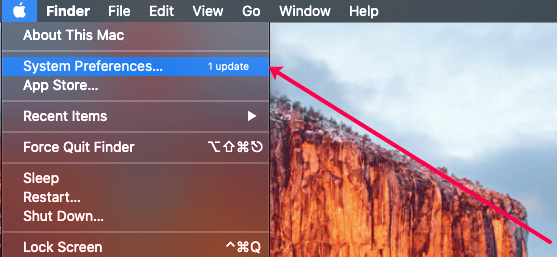
- Klicka på Bluetooth-alternativen. Slå på Bluetooth och koppla ihop AirPods med din Mac.
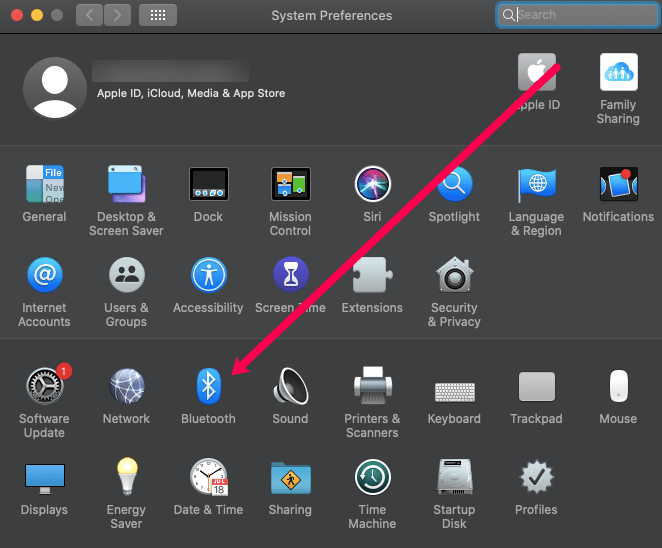
- Navigera till dina AirPods under Enheter och högerklicka för att visa popup-fönstret.
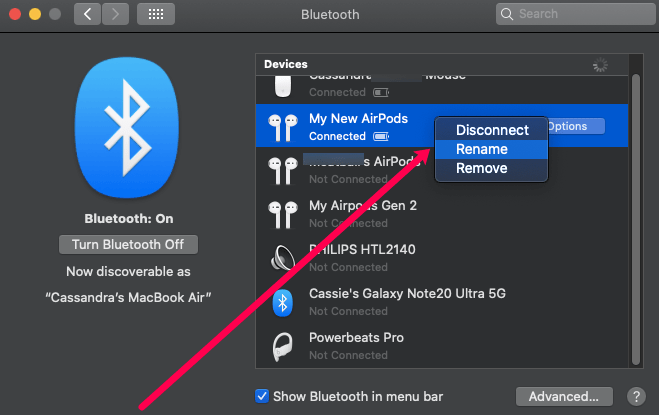
- Välj Byt namn och var gärna kreativ med det nya namnet. Bekräfta genom att klicka på Byt namn igen.
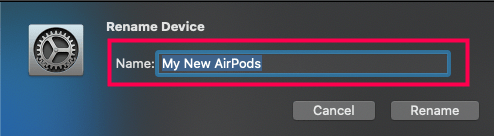
Om alternativet att byta namn på dina AirPods inte visas beror det på att de inte är anslutna. Öppna fodralet och klicka på AirPods.
Användbara AirPods tips och tricks
Förutom att byta namn, finns det några andra hack för att justera AirPods inställningar till dina preferenser.
Dubbelklicka på Alternativ
AirPods Bluetooth-meny låter dig justera dubbeltrycksalternativ för varje pod. Inställningarna inkluderar:
- Flytta till nästa eller föregående spår
- Stoppa, pausa eller spela upp ljud, oavsett om det är musik, podcaster eller ljudböcker.
- Dubbeltryck för att trigga Siri och använd henne för att styra ljud eller använda andra Siri-funktioner
Mikrofoninställningar
Som standard är AirPod-mikrofonen automatiskt, så det spelar ingen roll vilken pod du använder. Du kan dock ställa in den på Alltid höger/Alltid vänster. På så sätt fungerar bara den valda öronsnäckan som en mikrofon även när den är inuti fodralet eller borta från örat.
Automatisk öronavkänning
AirPods vet att de är i ditt öra. Om du tar bort dem pausas eller stoppas uppspelningen automatiskt (när båda hörsnäckorna är avstängda).
Om du inaktiverar automatisk öronavkänning betyder det att ljudet fortsätter spela även om du inte har knopparna på dig. Det är tillrådligt att behålla den här funktionen som standard eftersom den hjälper dig att spara lite batteritid.
Hitta dina AirPods
Vid första anblicken kan AirPods se ut som en gadget som är lätt att tappa bort. Men när du väl börjar använda dem inser du att chansen att de faller ut är liten till ingen, även om du springer.
Du kan dock använda "Hitta min iPhone" för att lokalisera öronsnäckorna om du lyckas förskjuta dem, eller så hamnar poddarna i fel händer. Detta fungerar från iCloud.com eller appen "Hitta min iPhone".

Bättre batteritid
AirPods ger dig cirka fem timmars batteritid på en enda laddning och det tar inte lång tid för dem att laddas om. Men om du vill pressa ut lite mer juice kan du bara använda en knopp medan den andra laddar och byter vid behov.
För att detta ska fungera smidigt måste du ha den automatiska mikrofonen och detekteringsalternativen på. Och oroa dig inte, du kommer att kunna lyssna på stereoljud med en AirPod.
Laddningsväska Statuslampor
Statuslampan i mitten av AirPod-laddningsfodralet är färgkoordinerad. Med öronsnäckorna inuti visar fodralet AirPods laddningsstatus.
Om väskan är tom visar lampan väskans status. Till exempel visar bärnsten att det finns mindre än en full laddning. Grönt å andra sidan indikerar full laddning. Och ett blinkande ljus betyder att öronsnäckorna är redo att anslutas.
Dela telefonsamtal och musik
Det är superenkelt att dela musik och telefonsamtal med AirPods. Du ger bara en av hörsnäckorna till din vän eller en familjemedlem, och det är allt.
Dock kan bara en knopp fungera som mikrofon åt gången.
Vanliga frågor
Vi har inkluderat det här avsnittet för att svara på fler av dina vanligaste frågor om Apple AirPods.
Kan jag byta namn på mina AirPods på en Android-enhet?
Tyvärr inte. Medan många Android-användare föredrar att använda Apples AirPods, är det inte möjligt att ändra någon av kontrollerna eller anpassa knopparna utan någon av de ovan listade Apple-produkterna.
Hur fabriksåterställer jag mina AirPods?
Om du upplever ett fel med dina AirPods, eller om du skänker dem till någon annan, kan du återställa dem. Öppna fodralet och gå över till inställningarna på din iPhone. Tryck på "Bluetooth." Tryck på "i"-ikonen bredvid dina AirPods. Tryck på "Glöm enhet".
Klipp av tråden
Jämfört med vissa andra trådlösa hörsnäckor erbjuder AirPods fler anpassningsalternativ. Att byta namn ger en personlig touch, men dubbeltryckningsalternativen är förmodligen de mest användbara. Hur som helst, nu kan du alla knep för att få ut det bästa av dina AirPods.
Använder du AirPods för att lyssna på musik, ringa samtal eller lyssna på poddar? Dela dina preferenser med resten av communityn i kommentarerna nedan.